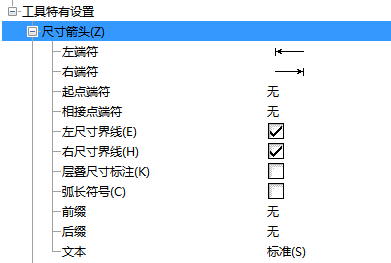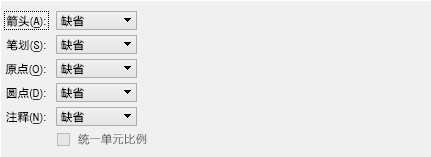了解工具设置和端符设置
尺寸标注样式对话框的高级选项卡用于定义每个尺寸标注工具的设置。由于 AutoCAD 的尺寸标注样式极其有限,因此在将 DGN 文件保存到 DWG 时,大多数设置都不会保留。但是,左尺寸界线和右尺寸界线设置会保留下来。对于箭头大小工具,左端符和右端符设置也会按如下方式加以保留:
- 高级选项卡上的左端符和右端符设置(在工具特有设置类别下)使用端符部分中所定义的符号。例如,如果使用箭头定义左端符,它将使用端符部分定义的箭头符号。定义为缺省或单元的端符会在保存文件时转换为共享单元,因为 AutoCAD 端符使用的是块。DWG 格式不支持符号设置。
- 如果将左端符和右端符设置定义为箭头或划线,则在将文件保存到 DWG 时会保留这些设置。
- 如果左端符和右端符设置使用不同的端符符号(例如,左端符设为箭头,右端符设为笔划),则会保留这些设置。
一旦将文件保存到 DWG,即会在几何图形选项卡端符部分的箭头旁边列出用于定义左端符符号的单元。左端符(箭头)设置对应于 AutoCAD 的第一个箭头设置(尺寸标注设置)。同样,用于定义右端符符号的单元在几何图形选项卡的笔划设置(在符号选项之下)旁边列出。右端符(笔划)设置对应于 AutoCAD 的第二个箭头符号。
- 如果左端符或右端符使用原点或点符号,则在将文件保存到 DWG 时会保持该符号的外观。但是,不会在高级选项卡中保留这些符号的设置。
注释: 当在 AutoCAD 中将尺寸标注设置为在第一条尺寸界线上放置文本时,所有的尺寸标注文本都会显示在第一条尺寸界线之上。在 MicroStation 中打开同一文件时,尺寸标注文本会移位至第二条尺寸界线上。要确保在 MicroStation 中工作时尺寸标注文本保留在第一条尺寸界线上,可在尺寸标注样式对话框中调整两个设置。在文本选项卡上,将设置为左或右。在高级选项卡上,设置(如果使用大小箭头或缺省工具)。